新規投稿する
サイドメニュー内にある投稿したいディスカッションを選択すると画面中程に![]() ボタンが表示されます。
ボタンが表示されます。
新規ボタンを押下すると、画面右側に新規で投稿する入力画面が表示されます。
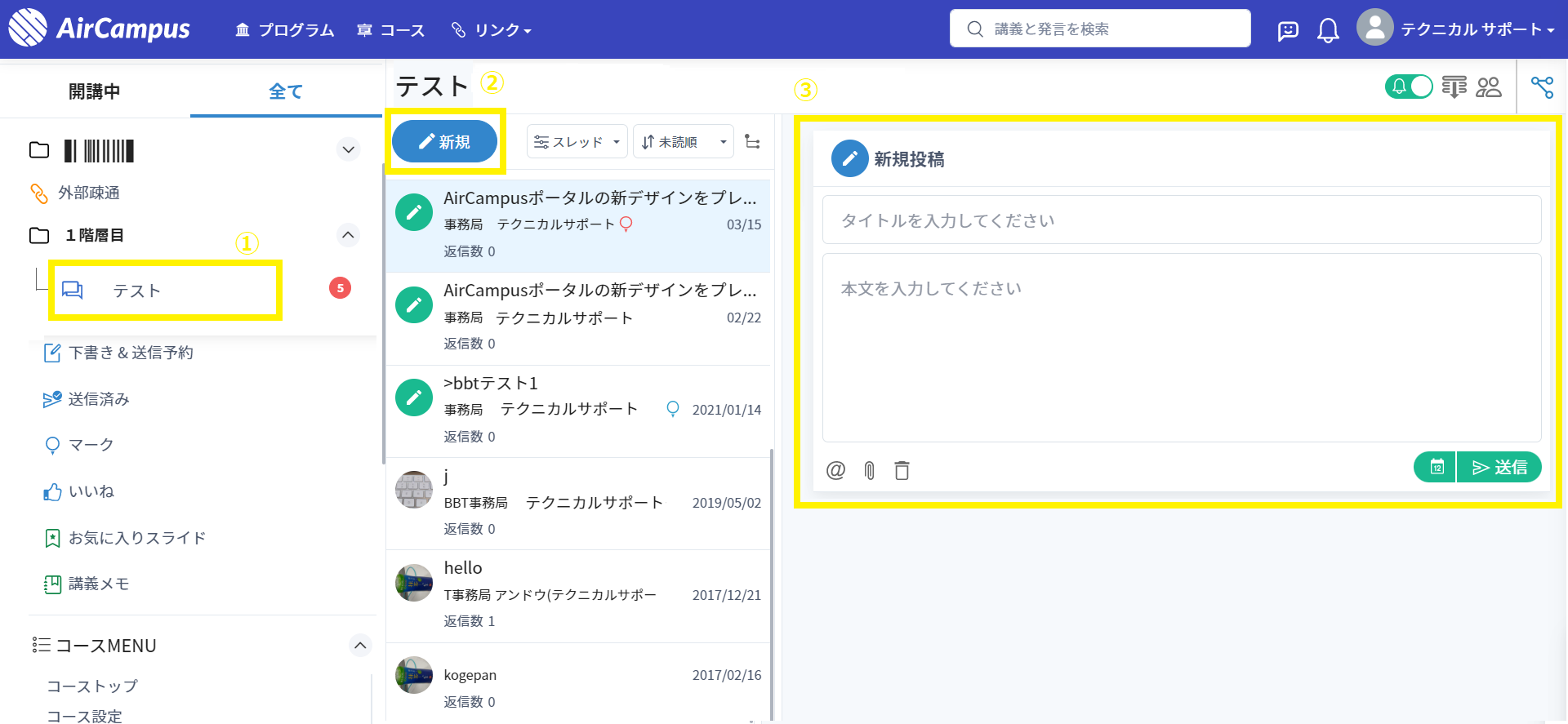
入力後、数秒経過すると自動的に下書きに保存されます。
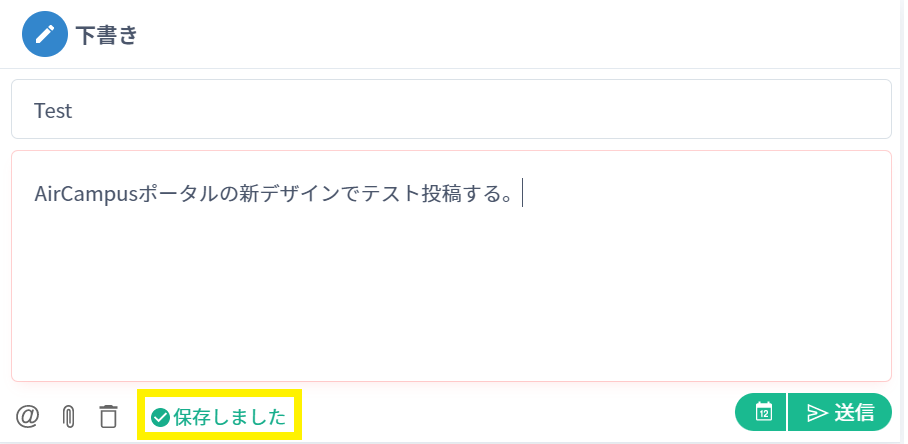
下書き保存は上記以外に、送信ボタンの隣にある![]() マークをクリックし「下書きとして保存」を選択することで保存頂くことも出来ます。
マークをクリックし「下書きとして保存」を選択することで保存頂くことも出来ます。
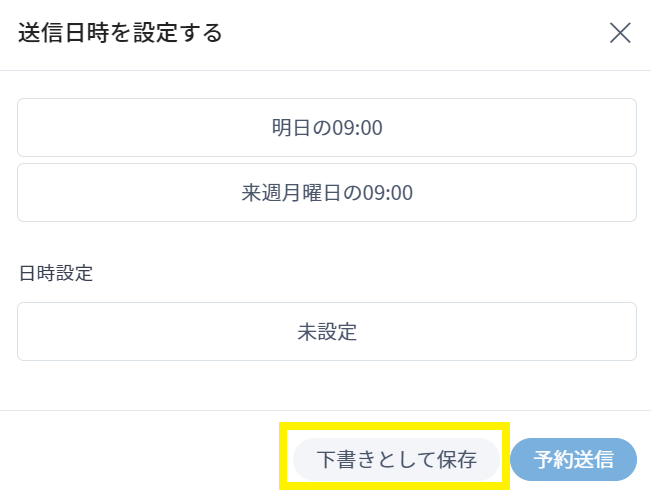
下書き保存から編集する
サイドメニュー内にある[下書き&送信予約]を選択してください。下書き保存された一覧が表示されます。
下書き一覧より選択して、編集することが出来ます。
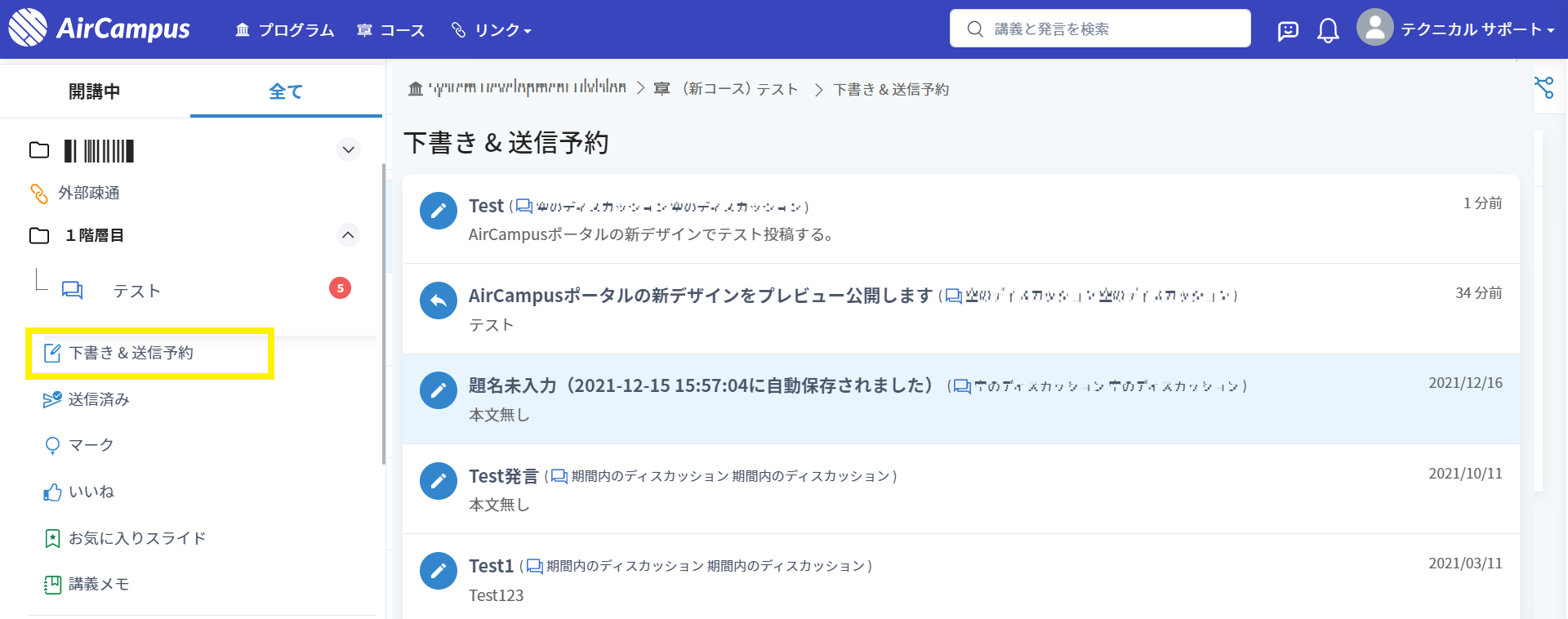
添付ファイルについて
投稿時の添付ファイルにつきましては、ご利用いただける拡張子や容量に制限があります。
詳しくは下記リンクサイト内詳細をご確認ください。
返信する
返信投稿したい投稿を開き、返信ボタンを押下すると返信入力する為の画面が表示されます。
注意:書き込み権限のないフォーラムや、期間終了したフォーラムには書き込みができません。
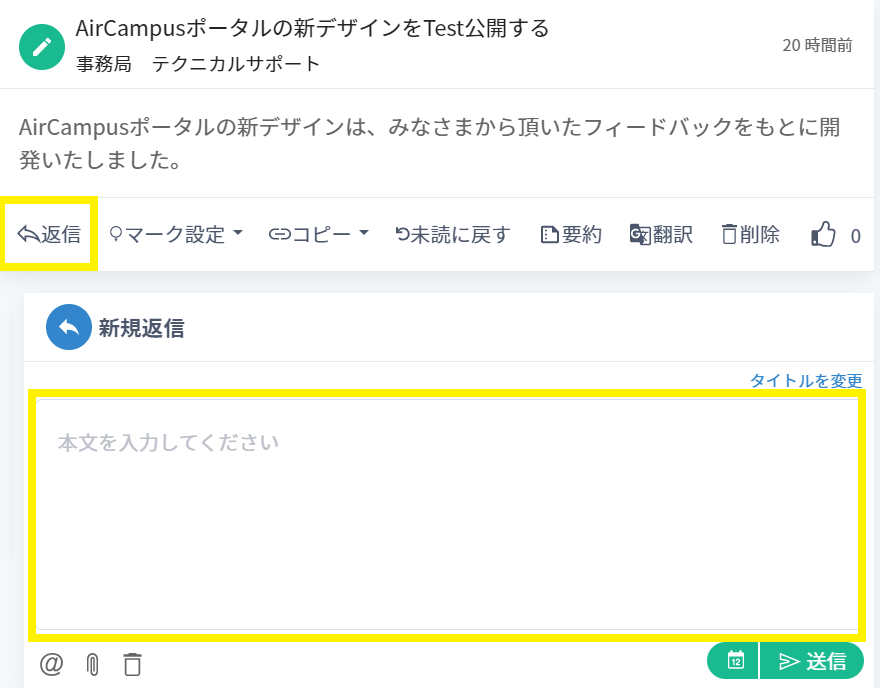
予約投稿する
送信ボタンの隣にある![]() マークをクリックします。
マークをクリックします。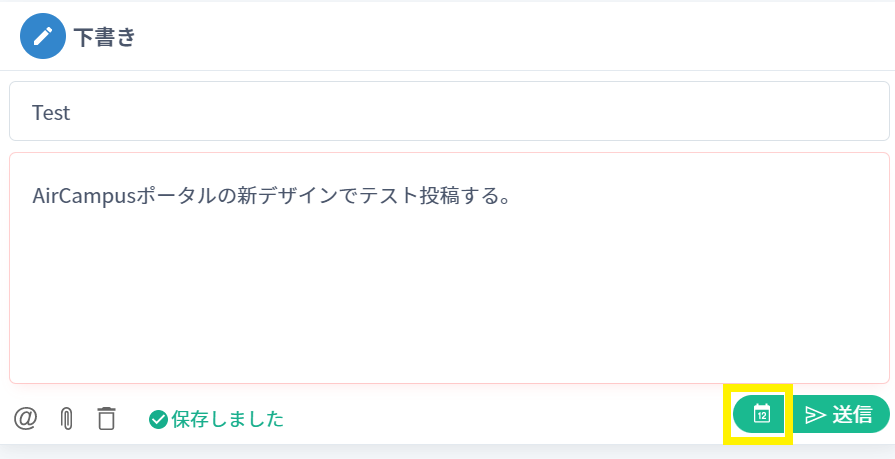
投稿したい日時を選択し、予約送信ボタンをクリックしてください。
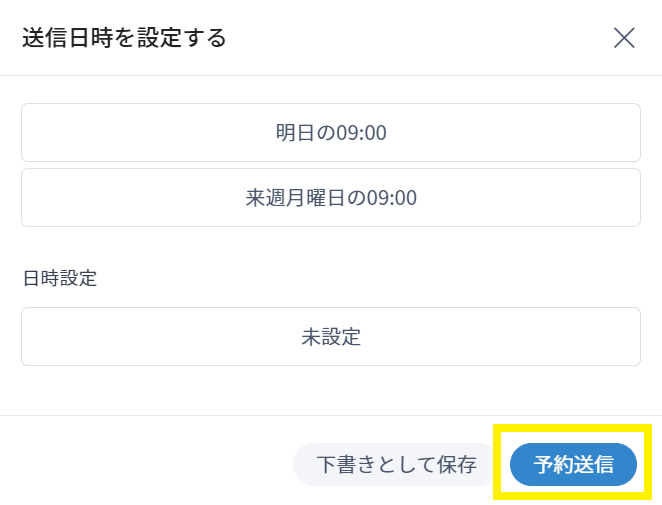
送信予約した投稿は、設定した予約日時が表示されます。
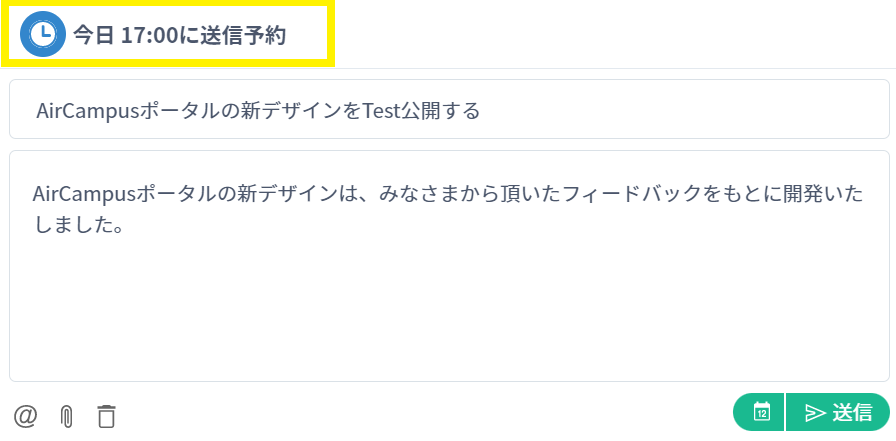
日時設定より詳細なお時間を指定することもできます。
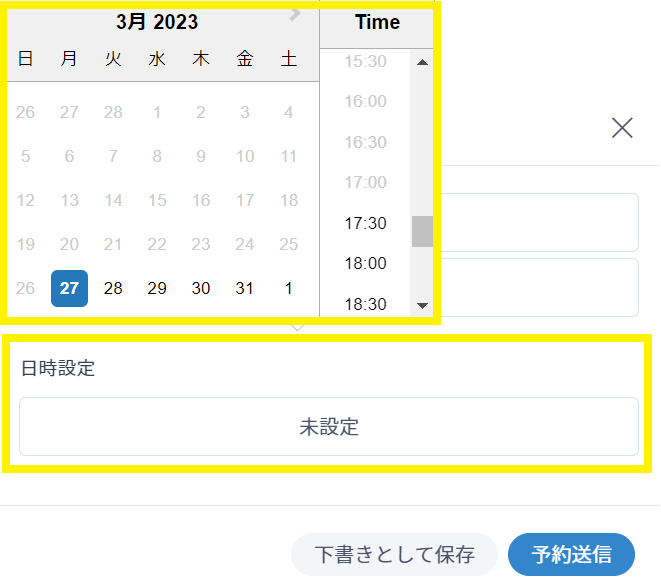
リッチテキストを利用する
「リッチテキスト」を利用すると文字を装飾しながら内容を作成することが出来ます。
以下、ご参考ください。


 PDF形式で記事をダウンロードする
PDF形式で記事をダウンロードする